华硕主板电脑使用U盘启动直接进入系统的解决方法
来源:U大侠 时间:2017-12-20 浏览:8476
有使用华硕主板的用户反映,在按快捷键选U盘启动后,直接进入系统了,没办法进入U大侠PE界面,这是怎么回事?华硕主板电脑不能U盘启动该怎么解决?下面给大家介绍通过修改BIOS相关设置解决华硕主板电脑不能U盘启动的问题。
解决方法:
1、首先进入BIOS界面,华硕一般按快捷键F8,进入BIOS后,找到“启动”栏目,并且在该栏目下找到“安全启动”选项,回车进入,如下图所示:
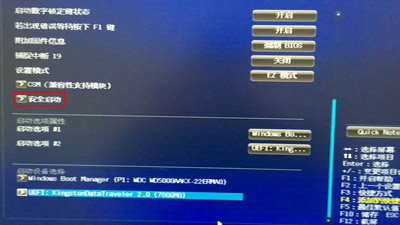
2、进入安全启动菜单后,可以看到“安全启动状态”是“开启”的并且无法关闭,这时,我们需要找到“密钥管理”,回车进入,如下图所示:
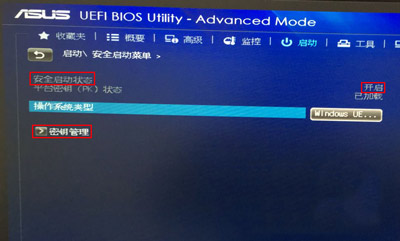
3、在密钥管理中,找到“清除安全启动密钥”的选项,回车,清除后返回上一页,然后就可以看到“安全启动状态”已经关闭了,如下图所示:
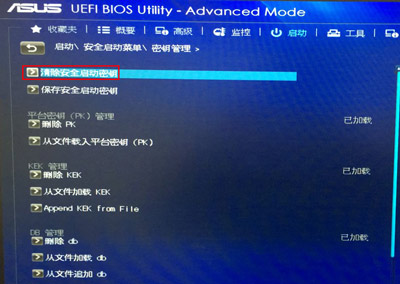
4、完成一上步骤后,按F10保存设置并重启电脑,再次按出快捷启动项,选择U盘后就可以U盘启动进入PE系统了。
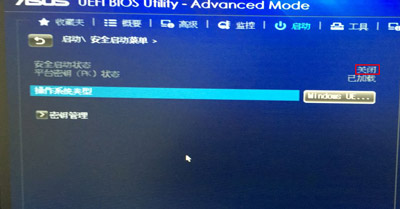
其他BIOS教程推荐:
更多精彩内容,请关注U大侠官网或者关注U大侠官方微信公众号(搜索“U大侠”,或者扫描下方二维码即可)。

U大侠微信公众号
有问题的小伙伴们也可以加入U大侠官方Q群(129073998),U大侠以及众多电脑大神将为大家一一解答。
相关文章
-

-
华硕3A笔记本上架 搭载AMD R5 3550H/Vega核显/RX 560X
2019-02-15 980
-

-
首款AMD锐龙7CPU游戏本 华硕ROG Strix702ZC日本正式发售
2017-09-20 529
-

-
U大侠分享华硕r414uv使用bios设置U盘启动方法
2019-10-18 471
-

-
U大侠分享华硕g60vw使用bios设置U盘启动方法步骤
2019-10-23 151
-

-
U大侠分享华硕vm592uj使用bios设置U盘启动方法步骤
2019-10-23 361
-

-
U大侠分享华硕rx410uq使用bios设置U盘启动的方法步骤
2019-10-24 227
-
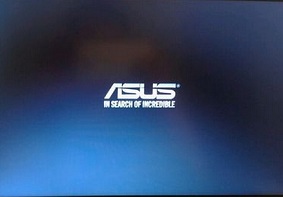
-
U大侠分享华硕n552vw使用bios设置U盘启动的方法步骤
2019-10-24 234
-

-
U大侠分享华硕u310u使用bios设置U盘启动的方法步骤
2019-10-24 318
-

-
U大侠分享华硕zx53vw使用bios设置U盘启动方法
2019-10-25 209
-

-
U大侠分享华硕fx53vw使用bios设置U盘启动方法步骤
2019-10-25 217
